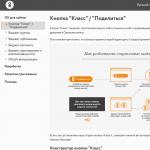Κενό όνομα φακέλου. Πώς να δημιουργήσετε έναν φάκελο χωρίς όνομα και χωρίς εικονίδιο. Στάδιο Ι. Δημιουργήστε έναν νέο φάκελο στην επιφάνεια εργασίας
Σήμερα θα δεις πώς να δημιουργήσετε έναν φάκελο χωρίς όνομα στα windows 7, 8. Βασικά το κόλπο είναι να χρησιμοποιήσετε . Έτσι, ο κατάλογος και το περιεχόμενό του είναι κρυμμένα από τα αδιάκριτα βλέμματα, αλλά το επίπεδο ασφάλειας παραμένει στο χαμηλότερο επίπεδο. Για την εξάλειψη της απειλής, συνιστάται.
Χρησιμοποιώντας το μάθημα, μπορείτε να δημιουργήσετε έναν φάκελο χωρίς όνομα, αλλά υπάρχει μια προειδοποίηση. Ο υπολογιστής σας πρέπει να διαθέτει αριθμητικό πληκτρολόγιο, το οποίο βρίσκεται στα δεξιά (αν δεν είναι, διαβάστε παρακάτω). Συνήθως περιέχει 17 πλήκτρα από μόνο του, συμπεριλαμβανομένων αριθμών από το 0 έως το 9. Εάν δεν πατηθούν τα πλήκτρα, κάντε κλικ στο Num Lock.
Βασικά δεν έχουν κλειδιά στα δεξιά, φορητούς υπολογιστές, netbooks. Και τώρα δεν θα λειτουργήσει καταργήστε το όνομα φακέλου στα Windows 7, 8? Φυσικά, θα είναι δυνατό αν συμπεριλάβετε τους αριθμούς που αντιστοιχούν στα αγγλικά γράμματα MJKLUIO και τους αριθμούς 789. Εξοικειωθείτε με το πληκτρολόγιό σας και επισημάνετε τα απαραίτητα πλήκτρα. Για να τα ενεργοποιήσετε, χρησιμοποιήστε τον συνδυασμό Fn + F11 (Shift + F11).

Αν αποτύχει, τότε . Στο κύριο πληκτρολόγιο, κρατήστε πατημένο το Fn και στην οθόνη Num Lock.

Από προεπιλογή, τα δεξιά κουμπιά είναι απενεργοποιημένα. Για να τα ενεργοποιήσετε, κάντε κλικ στο κουμπί "επιλογές" (εικόνα παραπάνω), επιλέξτε το πλαίσιο "ενεργοποίηση αριθμητικού πληκτρολογίου" και κάντε κλικ στο OK. Πριν ξεκινήσετε, φροντίστε για αυτό και ακολουθήστε τις οδηγίες.
Κάνοντας το όνομα του φακέλου αόρατο
Συνιστάται να δημιουργήσετε ένα κενό όνομα για τον κατάλογο στην επιφάνεια εργασίας. Προφανώς θα φαίνεται άσκοπο στον εξερευνητή, αλλά για εξάσκηση μπορείτε να το κάνετε εδώ. Εάν προσπαθήσετε να βάλετε κενά ή αφήσετε κενό χώρο για το μέρος του ονόματος, τότε αφού πατήσετε Enter δεν θα τα καταφέρετε. Για να επιτύχετε τον στόχο, ακολουθήστε τον αλγόριθμο ενεργειών βήμα προς βήμα:
- (πηγαίνετε στο βήμα 3) ή χρησιμοποιήστε ένα υπάρχον.
- Κάντε δεξί κλικ στον κατάλογο, επιλέξτε την ενότητα "μετονομασία" από το μενού ή κάντε διπλό κλικ με το αριστερό κουμπί με καθυστέρηση μεταξύ των κλικ 2-3 δευτερολέπτων. Μπορείτε επίσης να επιλέξετε "ιδιότητες" από το μενού, στην καρτέλα "γενικά" στο επάνω μέρος, επιλέξτε το όνομα του τρέχοντος φακέλου.
- Διαγράψτε το προηγούμενο όνομα, κρατήστε πατημένο το κουμπί ALT, πληκτρολογήστε 255 στο αριθμητικό πληκτρολόγιο στα δεξιά (πατήστε KII σε ένα netbook), αφήστε το ALT και πατήστε enter.
Μετά από αυτήν την προσέγγιση, ο φάκελος θα γίνει ανώνυμος. Στην πραγματικότητα, στον κατάλογο εκχωρείται ένας μη εμφανιζόμενος χαρακτήρας που μοιάζει με κανονικό διάστημα.
Παρεμπιπτόντως, σύμφωνα με αυτήν την αρχή, μπορείτε να αφαιρέσετε το όνομα των συντομεύσεων, των αρχείων. Όταν το κάνετε αυτό, βεβαιωθείτε ότι είναι απενεργοποιημένο. Με αυτόν τον τρόπο δεν θα αφαιρέσετε κατά λάθος την επέκταση και δεν θα εμφανίζεται στα αρχεία.
Σημείωση: Λάβετε υπόψη ότι δεν μπορείτε να διαγράψετε τα ονόματα ορισμένων φακέλων συστήματος ή θεμάτων που χρησιμοποιούνται αυτήν τη στιγμή. Το ίδιο ισχύει για αρχεία, συντομεύσεις.
Σίγουρα, ένας φάκελος χωρίς όνομα δεν θα φαίνεται πρωτότυπος. Ως εκ τούτου, επικεντρώνομαι στον καθορισμό διακριτικών χαρακτηριστικών και ελκυστικότητας.

Αυτό είναι, τώρα μπορείς δημιουργήστε τον φάκελο χωρίς όνομα στα Windows 7, 8αστραπιαία. Το μόνο που χρειάζεστε είναι η πρακτική εφαρμογή αυτού του μαθήματος σύμφωνα με τους προτεινόμενους κανόνες.
Σήμερα αποφασίσαμε να μιλήσουμε για το πώς να φτιάξουμε έναν φάκελο χωρίς όνομα. Στην πραγματικότητα, όλα είναι πολύ απλά και για να φτιάξετε έναν κατάλογο με ένα αόρατο όνομα, πρέπει να γνωρίζετε τις οδηγίες, τις οποίες θα μοιραστούμε μαζί σας σήμερα. Ένας φάκελος χωρίς όνομα μπορεί να δημιουργηθεί είτε για ένα αστείο σε συγγενείς ή φίλους, είτε απλά για μεταμφίεση, γιατί εκτός από το γεγονός ότι ο κατάλογος δεν θα έχει όνομα, μπορείτε επίσης να τον κάνετε καθόλου αόρατο. Με τη βοήθεια των παρακάτω οδηγιών, μπορείτε να αποθηκεύσετε τις απαραίτητες πληροφορίες στον υπολογιστή σας, ενώ μπορείτε να επιλέξετε απολύτως οποιοδήποτε μέρος. Το πιο ενδιαφέρον είναι ότι ένας τέτοιος κατάλογος μπορεί να φανεί μόνο επισημαίνοντάς τον με τον κέρσορα.
βήμα βήμα
Ας προχωρήσουμε απευθείας στην περιγραφή της ίδιας της εντολής, η οποία σας επιτρέπει να καταλάβετε πώς να δημιουργήσετε ένα όνομα.Στο πρώτο βήμα, θα χρειαστεί να δημιουργήσετε έναν απλό κατάλογο στον υπολογιστή σας. Στη συνέχεια, θα χρειαστεί να το μετονομάσετε. Το όνομα ενός τέτοιου φακέλου πρέπει να περιέχει μόνο έναν χαρακτήρα, ή μάλλον θα είναι ένα κενό, αλλά είναι σημαντικό να γνωρίζετε ότι η εσοχή θα είναι ασυνήθιστη, αλλά ιδιαίτερη, κάτι που λίγοι γνωρίζουν. Αν θέλετε να μάθετε πώς να δημιουργείτε ένα κενό όνομα φακέλου, τότε σίγουρα θα χρειαστεί να εξοικειωθείτε με αυτόν τον ειδικό χαρακτήρα. Θα δημιουργηθεί χρησιμοποιώντας τον συνδυασμό πλήκτρων Alt + 255. Ως αποτέλεσμα, θα λάβετε έναν φάκελο που θα έχει ένα κενό όνομα, αλλά στην πραγματικότητα θα χρησιμοποιηθεί ο παραπάνω ειδικός χαρακτήρας εκεί. Τώρα ξέρετε πώς να δημιουργήσετε έναν φάκελο χωρίς όνομα, αλλά θέλαμε επίσης να μιλήσουμε για το πώς να δημιουργήσετε έναν κρυφό κατάλογο που δεν θα είναι ορατός μέχρι να τον επιλέξετε με τον κέρσορα του ποντικιού.
Εργασία με ετικέτα

Λοιπόν, πώς αφαιρείτε το εικονίδιο φακέλου; Αυτό γίνεται με στοιχειώδη τρόπο. Για να αφαιρέσετε το εικονίδιο του καταλόγου, πρέπει να κάνετε δεξί κλικ πάνω του με το ποντίκι και να μεταβείτε στο μενού "Ιδιότητες". Όταν το παράθυρο είναι ανοιχτό μπροστά σας, η αποστολή σας είναι να βρείτε την καρτέλα "Ρυθμίσεις". Ωστόσο, υπάρχουν μόνο μερικές καρτέλες εκεί, επομένως δεν θα πρέπει να έχετε δυσκολίες με την αναζήτηση. Γνωρίζετε ήδη πώς να κάνετε το όνομα του φακέλου αόρατο, αλλά για λόγους απόκρυψης, θα αντικαταστήσουμε τώρα το τυπικό εικονίδιο με ένα διαφανές. Στην καρτέλα "Ρυθμίσεις", πρέπει να στρέψετε την προσοχή σας προς τα κάτω και να βρείτε ένα κουμπί εκεί που έχει σχεδιαστεί για να αντικαταστήσει το τυπικό εικονίδιο. Πριν θα εμφανιστεί ένας μεγάλος αριθμός διαφορετικών εικονιδίων, αλλά πρέπει να επιλέξετε μόνο διαφανή. Ωστόσο, θα υπάρχουν αρκετά από αυτά, και δεν διαφέρουν μεταξύ τους. Εάν δεν έχετε καταφέρει ακόμα να μάθετε πώς να δημιουργείτε έναν φάκελο χωρίς όνομα ή κάτι δεν λειτουργεί για εσάς, τότε πρέπει να διαβάσετε ξανά τις οδηγίες που έχουμε δώσει.
συμπέρασμα

Πώς να δημιουργήσετε έναν φάκελο χωρίς όνομα;
Είναι δυνατόν να δημιουργήσετε έναν φάκελο χωρίς όνομα στο λειτουργικό σας σύστημα Windows χρησιμοποιώντας συμβατικά μέσα;
Ας σας δείξουμε ένα μικρό κόλπο για το πώς να δημιουργήσετε έναν φάκελο χωρίς όνομα και πώς τα περισσότερα από αυτά τα κόλπα λειτουργούν ακριβώς σε καθένα από τα πιο πρόσφατα λειτουργικά συστήματα της Microsoft Corporation.
Όπως και οι περισσότεροι όπως αυτό, αυτό το τέχνασμα δεν είναι πρακτικό για κανέναν, αλλά ένας φάκελος χωρίς όνομα στην επιφάνεια εργασίας σας ή σε άλλο φάκελο διακρίνεται εύκολα από άλλους. Ναι, και, φυσικά, πρέπει οπωσδήποτε να επιδείξετε την τέχνη σας στους φίλους σας.
Από προεπιλογή, τα Windows δεν μπορούν να δημιουργήσουν έναν φάκελο χωρίς όνομα. Το σύστημα απλά δεν το επιτρέπει. Μπορείτε να δοκιμάσετε - με τον πιο συνηθισμένο τρόπο, μέσω της Δημιουργίας νέου φακέλου, να διαγράψετε το όνομα ... και, πιστέψτε με, τίποτα δεν θα λειτουργήσει. Ωστόσο, ακολουθώντας περαιτέρω συμβουλές, μπορείτε εύκολα να δημιουργήσετε έναν φάκελο χωρίς όνομα σε οποιοδήποτε λειτουργικό σύστημα Windows. Λοιπόν πάμε...
- Ας δημιουργήσουμε τον ολοκαίνουργιο φάκελο μας όπου θέλουμε. Για γενική ευκολία και σαφήνεια, επέλεξα, όπως πάντα, το Desktop. Δημιουργούμε ένα φάκελο με τον συνηθισμένο τρόπο κάνοντας δεξί κλικ σε ένα χώρο χωρίς συντομεύσεις.
- Διαγράφουμε το λογικά εμφανιζόμενο όνομα από προεπιλογή Νέος φάκελος. Χρησιμοποιήστε το κλειδί μετονομασίας F2και κάντε κλικ στο κουμπί ΔΙΑΓΡΑΦΗ. Το πεδίο ονόματος κάτω από το φάκελο θα πρέπει να παραμείνει κενό με ένα διάστημα που αναβοσβήνει.
- Τώρα, πατώντας το κουμπί πληκτρολογίου Alt, χωρίς να αφήσουμε αυτό ακριβώς το κουμπί, πληκτρολογούμε τον αριθμητικό συνδυασμό 255. Πρέπει να χρησιμοποιήσετε το σωστό αριθμητικό τμήμα του πληκτρολογίου.
- Ας απελευθερώσουμε το Alt. Πατήστε το πλήκτρο Enter, επιβεβαιώνοντας την ορθότητα της εισαγωγής.
Πόσο συχνά πρέπει να κρύβετε πληροφορίες στον υπολογιστή σας; Όταν ανεβάζετε αρχεία σε έναν "μακρινό" κατάλογο (για παράδειγμα, στο φάκελο των Windows), τότε είναι δύσκολο να τα βρείτε και τελικά χάνονται.
Υπάρχουν επίσης απλούστεροι τρόποι, για παράδειγμα, μπορείτε να αποκρύψετε έναν φάκελο απλώς μη ορίζοντας το όνομά του.
Πώς να δημιουργήσετε έναν φάκελο χωρίς όνομα; Αυτό το άρθρο παρέχει λεπτομερείς οδηγίες για μια πλήρη απάντηση σε αυτήν την ερώτηση.
Εάν χρειάζεται να αποκρύψετε αρχεία, απλώς μεταφέρετέ τα σε ξεχωριστό φάκελο και, στη συνέχεια, ακολουθήστε όλα τα βήματα που περιγράφονται. Μερικά λεπτά θα είναι αρκετά για να δημιουργήσετε πολλούς αόρατους φακέλους ταυτόχρονα.
Φάκελος χωρίς όνομα, πώς να τον δημιουργήσετε;
Ο ευκολότερος τρόπος για να δημιουργήσετε έναν μυστικό φάκελο σε έναν υπολογιστή είναι είναι να του δώσετε ένα κενό όνομα και να επιλέξετε μια διαφανή ετικέτα.
Γίνεται ως εξής:

Εδώ είναι ένας τόσο απλός τρόπος για να αποκρύψετε αρχεία από τα αδιάκριτα βλέμματα και σχεδόν κανείς δεν θα σκεφτεί να τονίσει μια περιοχή. Για περισσότερη εμπιστοσύνη, μετακινήστε το φάκελο στη γωνία της επιφάνειας εργασίας (μπορείτε κάτω από τα γραφικά στοιχεία).
Οι αρχάριοι χρήστες υπολογιστών δεν συνειδητοποιούν καν πόσες δυνατότητες υπάρχουν στο λειτουργικό σύστημα. Χωρίς προγράμματα τρίτων, μπορείτε ακόμη και. Εάν μάθετε όλα τα κόλπα της χρήσης του συστήματος, το σύστημα θα γίνει πολύ πιο βολικό για εσάς.
Σας συμβουλεύω να επισκεφτείτε τις παρακάτω σελίδες.
Γεια σας αγαπητοί επισκέπτες του ιστολογίου! Σήμερα, θα ήθελα να σας πω για ένα ωραίο κόλπο, δηλαδή, πώς να δημιουργήσετε έναν φάκελο χωρίς όνομα στα Windows 7!
Ρωτήστε πώς μοιάζει και σε τι χρησιμεύει; Αυτός είναι ένας κανονικός φάκελος, μόνο χωρίς όνομα. Έχει ένα εικονίδιο όπως όλοι οι άλλοι φάκελοι και τα δεδομένα μπορούν να αποθηκευτούν σε αυτό όπως σε όλους τους άλλους καταλόγους, η μόνη διαφορά είναι η απουσία ονόματος στο κάτω μέρος.
Μοιάζει με αυτό:
Γιατί το χρειάζεσαι, ρωτάς; Εδώ όλα εξαρτώνται από τη φαντασία σας. Μπορείτε να παίξετε ένα κόλπο στους συντρόφους σας, ή να βάλετε κάτι σημαντικό σε αυτό ή με κάποιο τρόπο να το προσαρμόσετε στη διεπαφή, εάν δεν έχει μια τυπική εμφάνιση για εσάς.
Σημειώστε, φίλοι, ότι η διαδικασία δημιουργίας είναι πολύ απλή και γρήγορη, χωρίς τη χρήση διαφόρων προγραμμάτων. Θα χρειαστείτε ένα ποντίκι και ένα πληκτρολόγιο. Πηγαίνω!
Με την ευκαιρία, αν δεν ξέρετε τι λειτουργία θεού στα windowsανάγνωση .
Πώς να αφαιρέσετε ένα όνομα φακέλου;
Λοιπόν, πρώτα πρέπει να δημιουργήσετε έναν συνηθισμένο φάκελο στο μέρος όπου τον χρειάζεστε! Το δημιούργησα στην επιφάνεια εργασίας μου! Κάνουμε δεξί κλικ σε μια ελεύθερη περιοχή και στο μενού περιβάλλοντος που ανοίγει, επιλέγουμε: Δημιουργία - Φάκελος.

Θα εμφανιστεί ένας φάκελος με το όνομα "New Folder". Τοποθετήστε το δείκτη του ποντικιού πάνω του με το ποντίκι, κάντε δεξί κλικ και επιλέξτε Μετονομασία από το μενού περιβάλλοντος. Το όνομα του καταλόγου θα επισημανθεί για επεξεργασία.